Användarstöd
Klienter i Fortnox Digital byrå
- Fortnox Bokföring
- Fortnox Fakturering
- Faktura- & betaltjänster
-
Fortnox Lön
Arbeta ihop med dina anställda › Arbetsgivaravgift och arbetsgivardeklaration › Arbetsgivarintyg › Attest › Avtal › Bokföringsunderlag › Checklistor i Fortnox Lön › Collectum › Fora › Frågor & svar Fortnox Lön › Import & Export › Inställningar › Kalender › Korrekt skatteavdrag › Lönearter och beräkningar › Lönekörning › Enkel Lön › Lön Personlig › Ny i Lön › Personal › Rapporter › Semesterhantering › Statistikrapportering › Systemdokumentation › Allmänt - Fortnox Lön ›
- Fortnox Offert & Order
- Fortnox Digital byrå
- Fortnox Tid
- Kvitto & Resa
- Fortnox Lager
- Fortnox Anläggningsregister
- Fortnox Arkivplats
- Fortnox Autogiro
- Fortnox Bolagshanterare
- Fortnox Skolstöd
- Hantera Fortnox
- Bankkopplingar
- Kopplingar och blanketter
- FAQ - Vanligaste frågorna
- Felsökningsguider
- Kom igång-guider
- Kontantmetoden i Fortnox
- Nyheter i Fortnox
- Fortnox Resa
- Byt till Fortnox
- Fortnox Kvitto & Utlägg
- Fortnox Lagerbolag
- Fortnox Enskild firma
- Fortnox Bokslut & Skatt
- Fortnox Företagsbrevlåda
- Fortnox Företagskort
- Fortnox Koncern
- Fortnox Personalattest
-
Fortnox Rapport & Analys
FAQ - Rapport & Analys › SIE-Filer - Rapport & Analys › Affärsområden - Rapport & Analys › Allmänt om ekonomi - Rapport & Analys › Budget - Rapport & Analys › Formler - Rapport & Analys › Grafer - Rapport & Analys › KPI - Rapport & Analys › Rapporter - Rapport & Analys › Snabbguider - Rapport & Analys › Tabeller - Rapport & Analys ›
För att hantera klienter i Fortnox Digital byrå klickar du på menyvalet Hantera klienter som du finner uppe i listen.

Du kommer då till klientregistret. När du har lagt upp dina klienter så visas de här i en tabell med Abonnemangsnummer, Namn, Organisationsnummer, eventuell märkning samt ett verktygsfält med en länk till klienten och en länk för att administrera användare. Klickar du på klientens namn så loggas du in i klientens program.
I en egen kolumn visas vem som är klientansvarig, denna information läggs in under klientens grunduppgifter i Digital byrå.
Tabellen kan filtreras med hjälp av ett sökfält som du finner överst på sidan och det är också möjligt att sortera innehållet genom att klicka på tabellens rubriker.
Skapa klient
För användare med behörighet att lägga till klienter visas knappen Skapa klient längst uppe till höger, som används för att lägga till nya klienter i Digital byrå.
OBS! Har du inte knappen Skapa klient uppe till höger, utan endast en knapp som heter Ny klient, så läs vidare här: Ny klient i Fortnox Digital byrå

När en klient skapas anges uppgifter om klienten, om klienten själv ska ha tillgång till några av programmen samt en e-postadress dit en bekräftelse sänds när klienten är tillgänglig för aktivering. När du klickar på Skapa kund kommer du till en trestegs-guide där alla information fylls i om klienten.
Här kan du läsa mer om att Skapa klienter: Lägg till ny klient i Digital byrå
Aktivera klient
När en ny klient har skapats behöver den aktiveras för att bli tillgänglig i Digital byrå. Nya klienter som behöver aktiveras visas i en egen tabell ovanför övriga klienter för användare med behörighet att lägga till klienter. Genom att klicka på ikonen i verktygsfältet längst till höger aktiveras klienten och behörigheter kan konfigureras.
Aktivera inaktiva klienter
Klienter som är inaktiva i Digital byrå raderas automatiskt successivt.
Inaktiva klienter som ska vara kvar måste aktiveras.
För att göra det enklare för dig att se vilka klienter som är inaktiverade, har dessa flyttats till ett eget filter i listan över klienter.
Ska klienten finnas kvar, måste den som är systemadministratör aktivera den på nytt. Detta gör du genom att klicka på hänglås-ikonen vid aktuell klient i listan.
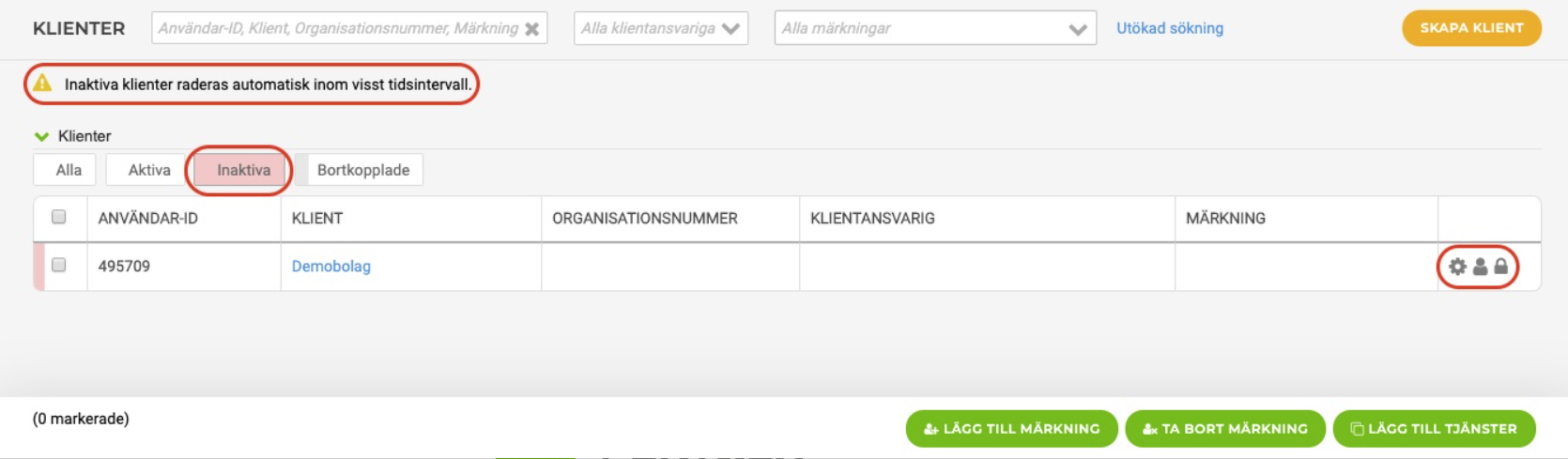
Klientuppgifter
Genom att klicka på kugghjulet längst ut till höger på klienten i listan, öppnas en sida där du ser flikarna Grunduppgifter, Uppdrag, Dokument och Meddelanden. Fliken Grunduppgifter samlar information om klienten, såsom adressuppgifter, kontaktperson och skapade räkenskapsår.

För de fall då klientens bolagsform ej går att avgöra med hjälp av klientens organisationsnummer går det att manuellt justera bolagsformen i Digital byrå. Bolagsformen används i Digital byrå för att räkna ut leveransdatum som baseras på regelverk för bolagsform.
En ändring av bolagsformen uppdaterar ej redan skapade tjänster utan tjänster som påverkas av bolagsform behöver skapas upp på nytt för att aktiviteter ska få rätt leveransdatum.
För att enklare kunna lägga till en klient i byråns kundregister finns det en funktion för detta som du finner längst upp till höger inne på fliken Grunduppgifter för klienten. Via Lägg till i kundregistret kan du skapa en kund i kundregistret utifrån befintlig klientinformation.
Funktionaliteten för att skapa kund fungerar för byråer som hanterar sitt kundregister i samma företag som Digital byrå. Saknas behörighet till byråns kundregister är funktionen inaktiverad.
Under fliken Uppdrag hanteras de tjänster som utförs åt klienten. Här kan du läsa mer om tjänster.
Under fliken Dokument kan du samla olika dokument som är aktuella för klienten, och under fliken Meddelanden samlas alla meddelanden som skickas via meddelandetjänsten i programmet. Vilka meddelanden som visas här beror på vad du har för behörigheter.
Administrera användare
För information om hur du administrerar användare och ger behörigheter i Fortnox, se:
Lägg till användare, tilldela licens och redigera behörigheter
I listan med klienter i Digital byrå finns en länk för att administrera behörigheter till en klient. Länken finner du längst ute på den aktuella raden för klienten.

Bortkopplade klienter
Det går att se bortkopplade klienter i klientlistan i Digital byrå. Det innebär att behandlingshistoriken och historik på tjänster och aktiviteter fortfarande är tillgänglig även efter att klienten har kopplats bort från byrån. När klientlistan öppnas är den filtrerad på Kopplade klienter men det är enkelt att filtrera listan på Alla eller bara Bortkopplade. Detta görs via det filter du finner ovanför klientlistan.
En bortkopplad klient går även att radera i Digital byrå. Inne på själva klienten och på fliken grunduppgifter finner du knappen Radera längst ner till vänster.
Obs! Viktigt att tänka på är att all information om tjänster och tillhörande aktiviteter kommer att tas bort helt. Klienten raderas då för alla konsulter.